一般全景照片可以使用相关软件。但是在Photoshop也是可以轻松完成“全景照片”的,也就简单几个步骤步:
图一是用手机拍摄的位于江岸区的一个路口,由于这个岔路口要拍摄到全景有一定难度,(手机广角把两边的路都拍摄进来有点勉强)。所以干脆拍摄三张来到PS接片。拍摄手机为小米13U.
图一为拍摄的三张照片,拍摄模式为“专业”。拍的时候尽量保持“平移”。
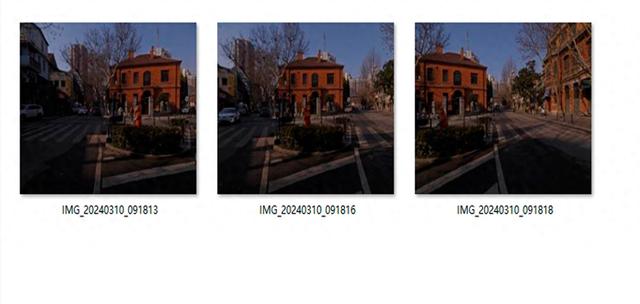
图一,手机拍摄的三张照片。
图二,将照片导入电脑,放入新建文件夹中。然后执行PS命令:文件--自动--photomarge
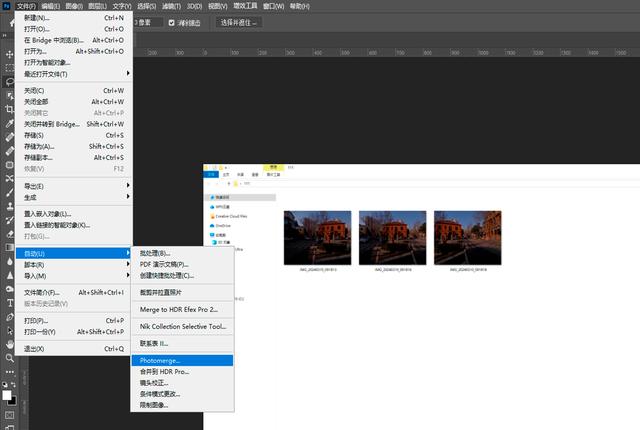
图二
图三,在弹出的窗口里选择:自动。下面选择“混合图像”,右侧点击“浏览”。会弹出让我们选择文件夹。找到刚才放置全景照片的文件夹,选择三张照片,然后点击确定,PS则会自动完成全景合成。
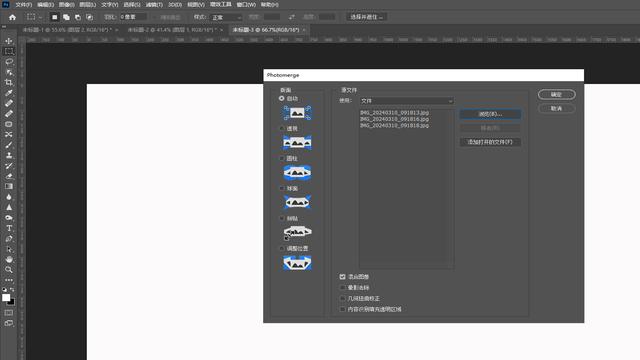
图三。
图四,随着命令的完成,得到了图四这样的效果。
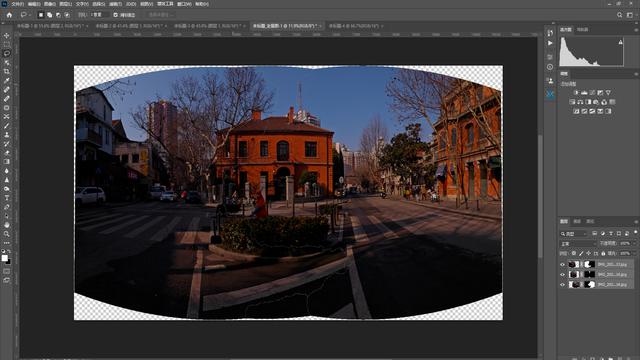
图四
图五,在PS中完成对以上白边的扩展,或者用套索工具填充。那么这个很有特点的路口全景照片就完成了。当然,有的手机也是有“全景模式”可以进行拍摄的。这个PS后期,也是一种方法。

